猎豹浏览器怎么安装插件软件
分类:电脑知识 发布时间:2023-06-14 14:40:21
工具/原料:
系统版本:windows10系统
品牌型号:联想小新air15
软件版本:猎豹浏览器
方法/步骤:
猎豹浏览器安装插件软件教程:
1、首先,电脑中安装好猎豹浏览器,普通浏览器主界面上都有添加差价的按钮,而猎豹浏览器有所不同,需先点击一下图上的按钮;
2、然后,我们在弹出的个人设置菜单中,选择“应用市场”的项目,这也就是猎豹浏览器的插件中心,只不过叫法有所不同;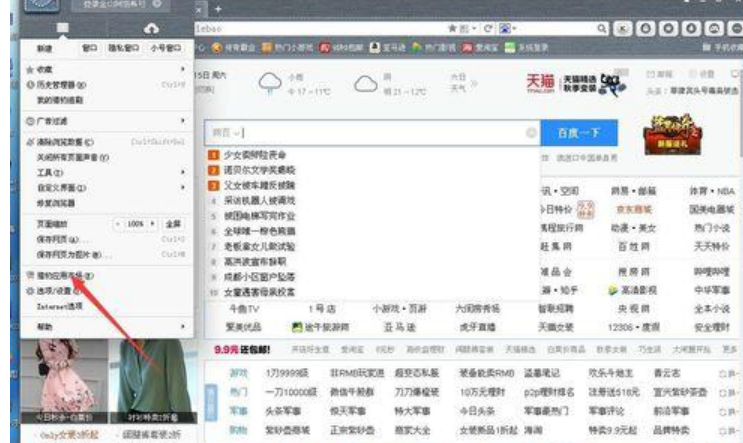
3、猎豹应用市场与其他浏览器的插件中心用法一样,只要选择好应用后,直接点击“安装”就能完成操作了,如下图所示的位置;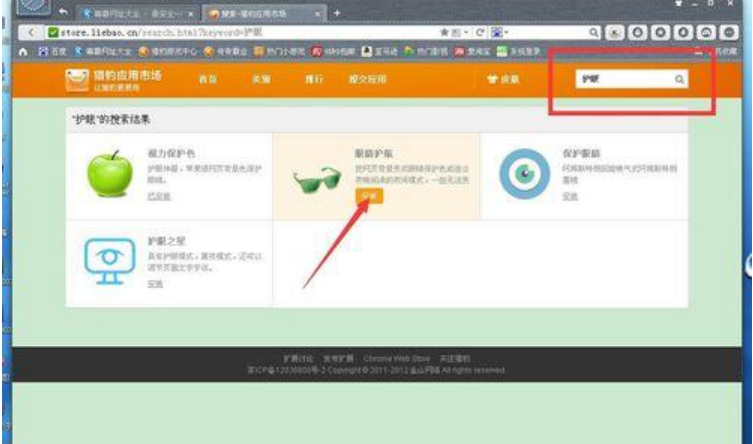
4、猎豹浏览器除了添加应用的方式有所不同,卸载应用也非常另类,卸载应用的话,还需点击一下个人设置菜单,然后选择“工具”在弹出的二级菜单中选择“我的应用”按钮;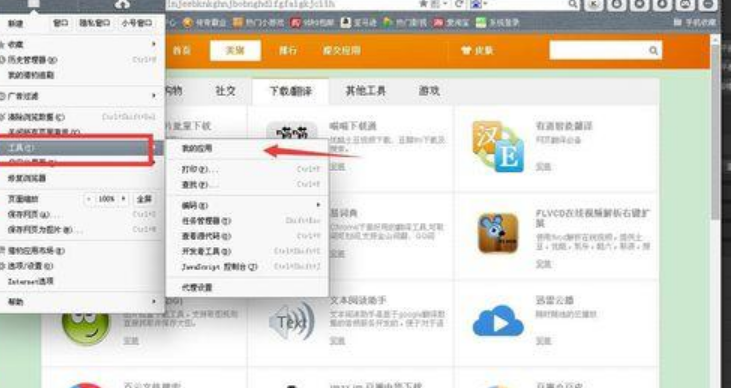
5、打开此页面,这里就能看到你刚才所安装的应用了,猎豹浏览器有一个非常好的功能,那就是打包现有的应用,这样电脑在更新系统后,我们就可从存储设备中导出应用了,执行此操作的话,需要点击一下图上的“打包应用”按钮;
6、然后,输入打包应用的存储路径,和密码,最后只需点击一下“打包”这样你所选择的应用就被封装起来了,这样就算卸载应用依然能找到他;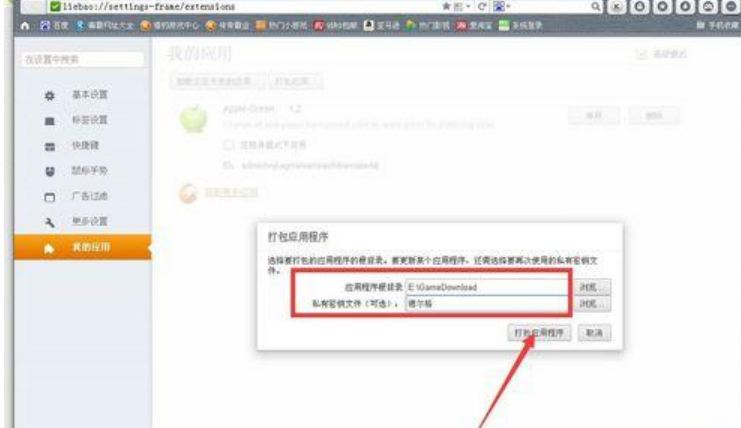
7、打包完成后,就不存在应用丢失的问题了,如若想卸载应用的话,只需点击一下图上的“删除”按钮,然后根据提示确定一下就可以了;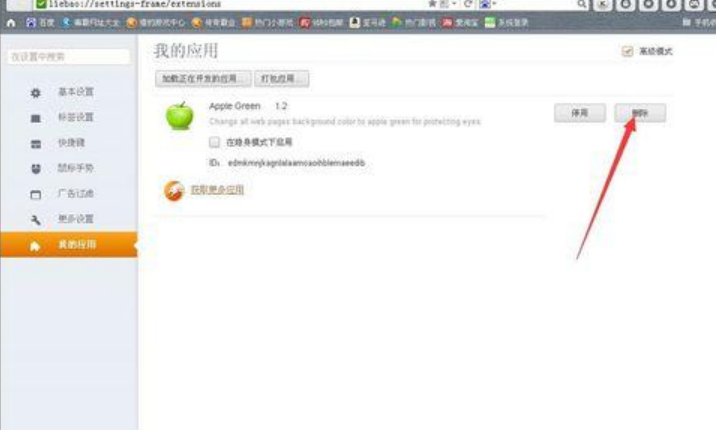
猎豹浏览器特点介绍:
1. 极速模式:猎豹浏览器采用 WebKit内核,具有快速的页面加载速度和流畅的浏览体验。
2. 安全浏览:猎豹浏览器集成了云安全检测技术,能够自动识别和拦截恶意网站和欺诈网站,保障用户的上网安全。
3.无痕浏览:猎豹浏览器支持无痕浏览模式,可以在浏览网页时不留下任何痕迹,保护用户的隐私安全。
4. 视频下载:猎豹浏览器内置视频 下载功能,能够快速下载各种视频网站的音视频文件,支持
多个下载任务同时进行。
5.广告拦截:猎豹浏览器内置广告拦截功能,可以屏蔽网页上的广告,提高浏览速度和体验。
6.智能填表:猎豹浏览器具有智能填表功能,能够自动填写常用的用户名、密码和表单信息,方便用户快速登录和注册。
7. 快捷工具:猎豹浏览器集成了多种快捷工具如快速翻译、截图、下载管理等,提高用户的使用效率。总之,猎豹浏览器具有快速、安全、稳定、便捷的特点,是一款性能优异、功能齐全的浏览器。
总结:
只要选择好应用后,直接点击“安装”就能完成操作,点击图上的“打包应用”按钮。






 立即下载
立即下载







 魔法猪一健重装系统win10
魔法猪一健重装系统win10
 装机吧重装系统win10
装机吧重装系统win10
 系统之家一键重装
系统之家一键重装
 小白重装win10
小白重装win10
 杜特门窗管家 v1.2.31 官方版 - 专业的门窗管理工具,提升您的家居安全
杜特门窗管家 v1.2.31 官方版 - 专业的门窗管理工具,提升您的家居安全 免费下载DreamPlan(房屋设计软件) v6.80,打造梦想家园
免费下载DreamPlan(房屋设计软件) v6.80,打造梦想家园 全新升级!门窗天使 v2021官方版,保护您的家居安全
全新升级!门窗天使 v2021官方版,保护您的家居安全 创想3D家居设计 v2.0.0全新升级版,打造您的梦想家居
创想3D家居设计 v2.0.0全新升级版,打造您的梦想家居 全新升级!三维家3D云设计软件v2.2.0,打造您的梦想家园!
全新升级!三维家3D云设计软件v2.2.0,打造您的梦想家园! 全新升级!Sweet Home 3D官方版v7.0.2,打造梦想家园的室内装潢设计软件
全新升级!Sweet Home 3D官方版v7.0.2,打造梦想家园的室内装潢设计软件 优化后的标题
优化后的标题 最新版躺平设
最新版躺平设 每平每屋设计
每平每屋设计 [pCon planne
[pCon planne Ehome室内设
Ehome室内设 家居设计软件
家居设计软件 微信公众号
微信公众号

 抖音号
抖音号

 联系我们
联系我们
 常见问题
常见问题



